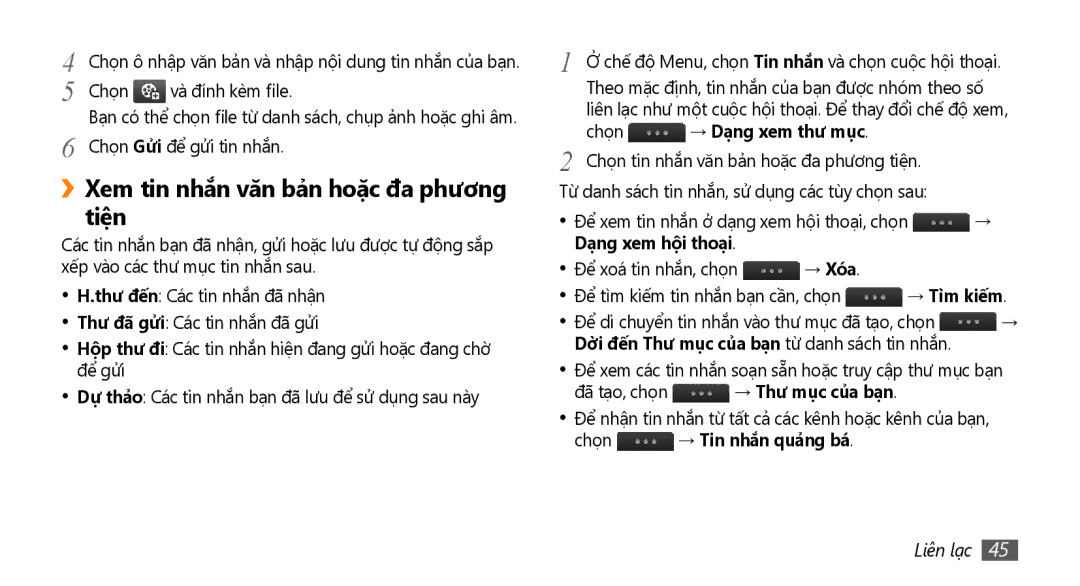Để cài đặt Kies Đồng bộ Máy tính
Sách hướng dẫn sử dụng
Đọc thông tin này trước
Sử dụng sách hướng dẫn này
Sử dụng sách hướng dẫn này
Biểu tượng chỉ dẫn
Bả̉n quyền
Thương hiệ̣u
Giới Thiệu VỀ Video Divx
Gọi Nhật ký Tin nhắn
Nội dung
Khóa hoặc mở khóa màn hì̀nh cả̉m ứ́ng
Nội dung
Social Hub
Danh bạ Lịch năm Nhiệ̣m vụ Ghi chú Ghi âm
Kế́t nố́i với máy tính
Bluetooth Wi-Fi AllShare Mobile AP
Kế́t nố́i TV chế́ độ ra TV
Đồng hồ
Bộ nhớ
Ứng dụng
Bả̉o mật
Xóa tất cả̉
Lắp thẻ SIM hoặc Usim và pin
Lắp ráp
Mở hộp
10 Lắp ráp
Lắp ráp
Lắp pin vào Lắp lại nắp sau
Sạc pin
12 Lắp ráp
Sạc pin bằng bộ sạc du lịch
››Sạc bằng cáp nố́i dữ liệ̣u máy tính
Lăp the nhơ tùy chọn
14 Lắp ráp
Tháo thẻ nhớ
Điện thoại này chỉ hỗ trợ các thẻ nhớ có cấu trúc file
››Đinh dạng thẻ nhớ
16 Lắp ráp
Theo
Bắt đầu
Bật và tắt điệ̣n thoại
Bắt đầu
Năng Loa Phím âm lượng Phím Menu
Lam quen vơi điệ̣n thoại
››Sơ đồ điệ̣n thoại
18 Bắt đầu
Giữ Ở chế độ Chờ hoặc khi đang
Các phím
››Màn hì̀nh chờ̀
Sử dụng ứng dụng, truy cập Tìm
Các biểu tượng chỉ báo
20 Bắt đầu
Sư dung man hình cảm ứng
››Ô phím tắt
22 Bắt đầu
Khóa hoặc mở khóa màn hì̀nh cả̉m ứ́ng và bàn phím
Truy cập menu
Thêm các màn hì̀nh menu chính mới
››Sắp xế́p các ứ́ng dụng ở chế́ độ Menu
24 Bắt đầu
››Mở nhiều ứ́ng dụng
Mở và quả̉n lý ứ́ng dụng
Sử dụng các widget
››Sử dụng trì̀nh quả̉n lý tác vụ
››Quả̉n lý các widget kiểu web
Tùy chỉnh điệ̣n thoại
››Mở thanh công cụ widget
Chấp nhận nếu cần
Điều chỉnh âm lượng của phím
››Thêm các ô mới vào màn hì̀nh chờ̀
Đặt thờ̀i gian hiệ̣n tại
››Điều chỉnh cườ̀ng độ rung của màn hì̀nh cả̉m ứ́ng
››Chọn hì̀nh nền cho màn hì̀nh chờ̀
››Chuyển sang cấu hì̀nh yên lặng
››Thiế́t lập cấu hì̀nh âm thanh
››Điều chỉnh độ sáng của màn hì̀nh
Chọn Khoa bât nguôn
››Khóa điệ̣n thoại
››Khóa thẻ SIM hoặc Usim
Nhập lại mật mã mới và chọn H.tất
Chọn Theo dõi điệ̣n thoại
Nhập văn bả̉n
››Bật tính năng theo dõi điệ̣n thoại
11 Chọn Lưu → Chấp nhận
Thay đổi cách nhập văn bả̉n
Đổi chữ hoa-chữ thường
Thêm từ vào từ điển T9
Nhập văn bả̉n bằng các cách nhập
32 Bắt đầu
Ký tự tiếp theo
Hoặc T9
Tự thứ hai mà không nhả ngón tay khỏ̉i màn hình
Tiếp tục cho đến khi bạn kết thúc từ đó
Sao chép và dán văn bả̉n
Truy cập thông tin trợ giúp
34 Bắt đầu
››Thực hiệ̣n và trả̉ lờ̀i cuộc gọi
Liên lạc
Gọi
Thực hiệ̣n cuộc gọi
Tư chối môt cuôc goi
››Sử dụng tai nghe
››Sử dụng các tùy chọn trong khi gọi thoại
Gọi số́ quố́c tế́
→ Chuyển sang cuộc gọi Video
→ Chuyển sang tai nghe
››Sử dụng các tùy chọn trong khi gọi video
››Xem và gọi đế́n các cuộc gọi nhỡ
→ Độ sáng hoặc
Thực hiệ̣n cuộc gọi ả̉o
››Sử dụng các tính năng bổ sung
Đặt tự động từ chố́i
→ Tất cả̉ cuộc gọi → Tự động từ chố́i
Sử dụng chế́ độ Giới hạn Gọi FDN
Đặt chuyển hướng cuộc gọi
Đặt chặn cuộc gọi
Nhật ký
››Xem nhật ký cuộc gọi và tin nhắn
Đặt chờ̀ cuộc gọi
Nhât ky
Xem quả̉n lý nhật ký
→ Quản ly
42 Liên lạc
››Thiế́t lập cấu hì̀nh MMS
Tin nhắn
Gửi tin nhắn văn bả̉n
Chọn Danh bạ
Chọn cấu hình kết nối → Đặt
Gửi tin nhắn đa phương tiệ̣n
Tin nhắn MMS → Câu hình tin nhăn MMS
44 Liên lạc
Đã tạo, chọn → Thư mục của bạn
››Xem tin nhắn văn bả̉n hoặc đa phương tiệ̣n
Dạng xem hội thoại
Chọn → Tin nhắn quả̉ng bá
Tạo tin nhắn văn bả̉n soạn sẵn
››Nghe tin nhắn thư thoại
››Sử dụng tin nhắn soạn sẵn
Tạo tin nhắn đa phương tiệ̣n soạn sẵn
Thiế́t lập tài khoả̉n email
››Tạo thư mục để quả̉n lý tin nhắn
››Thiế́t lập tài khoả̉n email và cấu hì̀nh
Sẵn. tr
Hình email
Chọn cấu hì̀nh email
48 Liên lạc
››Đồng bộ email với máy chủ Exchange
››Gửi tin nhắn email
Xem tin nhắn email
→ Tả̉i về
50 Liên lạc
Social Hub
Chup ả̉nh
Giả̉i trí
Máy ả̉nh
Chế độ Chờ, bấm phím Máy ảnh để bật máy ảnh
Giải trí
54 Giải trí
Ngang Chọn
››Chụp ả̉nh đẹp
››Chụp ả̉nh ở chế́ độ chụp Nụ cườ̀i
→ Chụp nụ cườ̀i
→ Liên tục
››Chụp một loạt ả̉nh
››Chụp ả̉nh toàn cả̉nh
→ Toàn cả̉nh
››Tùy chỉnh các cài đặt máy ả̉nh
››Chụp ả̉nh kiểu cổ
→ Tối ơ mep ảnh
58 Giải trí
Quay video
Chọn để chuyển sang chế độ máy quay
60 Giải trí
Ngang Chọn Để chuyển sang chế độ máy quay
››Quay video ở chế́ độ di chuyển chậm
Tùy chỉnh cài đặt máy quay
→ Di chuyển chậm
Lưa chon Chức năng Chất lượng video
Máy xem video
››Phát video
Chế độ Menu, chọn Máy xem video Chọn một video để phát
››Tùy chỉnh cài đặt máy xem video
Điều khiển quá trình phát bằng các phím sau
Chế độ Menu, chọn Duyệ̣t Media
Duyệ̣t Media
Xem ả̉nh
Chọn một ảnh không có biểu tượng phát để xem
Điều chỉnh ả̉nh
Phát video
››Sửa ả̉nh
→ Sửa
Tự động
Áp dụng hiệ̣u ứ́ng cho ả̉nh
Biế́n đổi ả̉nh
Lưu
Chèn yế́u tố́ trực quan
››Sửa video
Tạo video mới
Tách video
Cắt một đoạn của video
68 Giải trí
Áp dụng một hiệ̣u ứ́ng vào video
Máy nghe nhạc
Thêm phụ đề vào video
Phát nhạc
Thêm các file nhạc vào điệ̣n thoại của
Bạn
70 Giải trí
››Truy cập kiểu xem đĩa
Tùy chỉnh cài đặt máy nghe nhạc
Tạo danh sách
Thêm bài hát vào danh sách nhanh
››Tì̀m thông tin về bả̉n nhạc
Muố́n
Đài FM
Thêm bài hát vào danh sách mong
Nghe đài FM
Chọn Để bật đài FM Cuộn đến đài FM mong muốn
››Ghi một bài hát từ đài FM
››Tự động lưu một đài FM
Khi đã ghi xong, chọn Lưu
→ Tìm đai
››Thêm một đài FM vào danh sách kênh yêu thích
››Tùy chỉnh cài đặt đài FM
Cắm tai nghe đi kèm vào điện thoại
››Chơi trò chơi hoặc mở ứ́ng dụng
Trò chơi và ứ́ng dụng
››Tả̉i về các trò chơi và ứ́ng dụng
Chế độ Menu, chọn Game & Java → Thêm trò chơi
Tạo số́ liên lạc
Thông tin cá nhân
Danh bạ
Tì̀m một số́ liên lạc
Cua ban
››Đặt số́ yêu thích
Tạo danh thiế́p
78 Thông tin cá nhân
Chọn vị trí bộ nhớ để lưu nhóm
››Tạo nhóm số́ liên lạc
››Sao chép danh bạ
Nhập tên và chọn nhạc chuông cho nhóm đó
Xem sự kiệ̣n
Lịch năm
Tạo sự kiệ̣n
80 Thông tin cá nhân
Tạo nhiệ̣m vụ
Nhiệ̣m vụ
››Dừng chuông báo sự kiệ̣n
Xem nhiệ̣m vụ
Tạo một ghi chú
Ghi chú
Ghi âm
Xem ghi chú
Phát ghi chú thoại
Internet
Web
››Thiế́t lập cấu hì̀nh internet
Di chuyển tới các trang web bằng các phím sau
››Duyệ̣t các trang web
Được chỉ định
Web
Trong khi duyệt trang web, sử dụng các tùy chọn sau đây
››Đánh dấu các trang web yêu thích
Tùy chỉnh các cài đặt trì̀nh duyệ̣t
Internet
Web
Thêm một địa chỉ nguồn RSS
Samsung Apps
››Sử dụng trì̀nh duyệ̣t RSS
Cập nhật và đọc nguồn RSS
Muốn
Đồng bộ hoa
Thiế́t lập cấu hì̀nh đồng bộ
Hoa
Bắt đầu đồng bộ
Các trang web cộng đồng
Dẫn hướng
Chế độ Menu, chọn Cài đặt → Kế́t nố́i → Đồng bộ
Web
Kế́t nố́i
Bluetooth
››Bật tính năng không dây Bluetooth
92 Kết nối
→ Chế́ độ an toàn
››Tì̀m và ghép nố́i với điệ̣n thoại hỗ trợ Bluetooth khác
Thây → Luôn bât → Lưu
→ Tì̀m kiế́m
››Nhận dữ liệ̣u bằng tính năng không dây Bluetooth
››Gửi dữ liệ̣u bằng tính năng không dây Bluetooth
94 Kết nối
››Bật tính năng Wlan
Wi-Fi
››Sử dụng chế́ độ SIM Từ xa
Chọn → Cài đặt → Chế đô SIM tư xa
Tùy chỉnh cấu hì̀nh kế́t nố́i
Chế độ Menu, chọn Cài đặt → Kế́t nố́i → Wi-Fi
Tì̀m và kế́t nố́i với mạng Wlan
Xem địa chỉ Mac của Wlan AP
››Tùy chỉnh cài đặt Dlna để chia sẻ các file phương tiệ̣n
AllShare
Cài đặt
Thông qua điện thoai cua ban
››Mở file của bạn trên một điệ̣n thoại hỗ trợ Dlna khác
Chọn cạnh Mơ file từ server trên trình xem khác
98 Kết nối
››Mở file của ngườ̀i khác trên điệ̣n thoại của bạn
Mobile AP
››Mở file của một điệ̣n thoại trên điệ̣n thoại khác
Chế độ Menu, chọn Cài đặt → Kế́t nố́i → Vị trí
››Bật tính năng GPS
Nhập mật mã phù hợp trong ô WPA
100 Kết nối
››Sử dụng mạng di động cho dịch vụ vị trí
››Tăng cườ̀ng chứ́c năng GPS
››Bật hỗ trợ bằng cả̉m biế́n
Chọn hệ thống mã hóa video theo khu vực của bạn
Kế́t nố́i TV chế́ độ ra TV
››Xem vị trí của bạn
102 Kết nối
››Cài đặt Samsung Kies
Kế́t nố́i với máy tính
››Kế́t nố́i bằng Samsung Kies
→ Bộ nhớ chung
››Kế́t nố́i ở chế́ độ thiế́t bị lưu trữ chung
››Sử dụng điệ̣n thoại của bạn làm modem không dây
→ Chia se Internet
Công cụ
Đồng hồ
Sử dụng đồng hồ bấm giờ̀
Máy tính
Mini diary
106 Công cụ
Xem Nhật ký mini
Cac tai khoản
Tạo Nhật ký mini
Tạo tài khoả̉n web
Thay đổi lịch trì̀nh đồng bộ tự động
File của bạn
››Xóa hoặc sửa tài khoả̉n của bạn
››Định dạng file được hỗ trợ
››Xem file
››Đặt ả̉nh làm hì̀nh nền
→ In qua Bluetooth
››In ả̉nh
→ Chọn làm → Màn hì̀nh nền → Đặt
Âm thanh Trong khi phát, chọn
Tìm kiếm
››Đặt một clip âm thanh làm nhạc chuông của bạn
→ Chọn làm → một tùy
Chế́ độ Máy bay
Cài đặt
Truy cập menu Cài đặt
Kế́t nố́i
Tin nhắn và email
Cấu hì̀nh âm thanh
Cài đặt
Chế độ Chờ
Màn hì̀nh và đèn
Cài đặt chung
114 Cài đặt
Ngay va giờ
Ứng dụng
Menu và widget
››Cuộc gọi
Cuộc gọi thoại
››Tin nhắn
Cuộc gọi video
Tùy chọn khi nhận
Tin nhắn MMS Tùy chọn khi gửi
118 Cài đặt
Tin nhắn push
››Email
Tin nhắn quả̉ng bá
Đinh dang tải xuơng măc đinh Chọn một định dạng email
120 Cài đặt
››Internet
››Danh bạ
››Lịch năm
››Máy nghe nhạc
››Cài đặt tả̉i ả̉nh lên
Bả̉o mật
››Samsung Apps
››Cấu hì̀nh mạng xã hội
123
Cập nhật chương trì̀nh
Xóa tất cả̉
Thông tin điệ̣n thoại
Ứng dụng SIM
Mã PIN
Khắc phục sự cố́
Khắc phục sự cố
Màn hì̀nh cả̉m ứ́ng phả̉n ứ́ng chậm và không đúng
126 Khắc phục sự cố
Thiế́t bị phát ra tiế́ng kêu và biểu tượng pin nhấp nháy
Thiế́t bị nóng khi chạm vào
128 Khắc phục sự cố
Không định vị được thiế́t bị Bluetooth khác
Cẩn thận khi cầm và vứ́t bỏ pin và bộ sạc pin
Các lưu ý an toàn
130 Các lưu ý an toàn
Không sử dụng điệ̣n thoại gần các thiế́t bị điệ̣n tử khác
Bả̉o vệ̣ điệ̣n thoại, pin và bộ sạc
Tắt điệ̣n thoại ở những nơi bị cấm
Không sử dụng điệ̣n thoại gần máy tạo nhịp tim
Tắt điệ̣n thoại khi đang ở trên máy bay
132 Các lưu ý an toàn
Không để điệ̣n thoại ở những chỗ nghiêng
Giữ cho điệ̣n thoại luôn khô ráo
Không sử dụng hoặc để điệ̣n thoại ở những nơi bụi bẩn
Không để điệ̣n thoại gần khu vực có từ trườ̀ng
Đả̉m bả̉o tuổi thọ tố́i đa của pin và bộ sạc
Không làm rơi hoặc làm điệ̣n thoại bị va đập
Không sử dụng đèn flash gần mắt ngườ̀i hoặc vật nuôi
Không cắn hoặc mút điệ̣n thoại hoặc pin
Không tháo, thay đổi, hoặc sửa điệ̣n thoại
Bả̉o vệ̣ thính giác của bạn
Không để điệ̣n thoại ở túi quần sau hoặc quanh thắt lưng
Không sơn điệ̣n thoại
Đả̉m bả̉o có thể tiế́p cận các dịch vụ khẩn cấp
Thận trọng khi cai đăt điệ̣n thoại di động va thiế́t bị
Cẩn thận khi sử dụng thẻ SIM hoặc thẻ nhớ
136 Các lưu ý an toàn
Cách Vứ́t Sả̉n Phẩm Này Cho Đúng
Thông báo miễn trừ
138 Các lưu ý an toàn

![]() → Xóa.
→ Xóa.![]() → Tì̀m kiế́m.
→ Tì̀m kiế́m.![]() → Dời đến Thư muc cua ban từ danh sách tin nhắn.
→ Dời đến Thư muc cua ban từ danh sách tin nhắn. → Thư mục của bạn.
→ Thư mục của bạn. → Tin nhắn quả̉ng bá.
→ Tin nhắn quả̉ng bá.